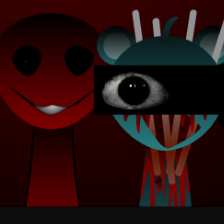一键批量重命名图片,轻松管理图片文件
在日常生活和工作中,我们经常需要处理大量的图片文件。这些图片可能来自于拍摄、下载或者从其他渠道获取,而它们的名字往往杂乱无章,不便于管理和查找。因此,批量修改图片名字成为了一个常见且实用的需求。本文将介绍几种简单高效的方法,帮助你快速批量重命名图片,让你的文件管理更加有序。

首先,我们需要明确批量修改图片名字的目的。一般来说,批量重命名可以带来以下几个好处:一是提高文件查找效率,通过统一命名规则,可以快速定位到需要的图片;二是便于文件归档和备份,有序的文件名可以减少备份时的混乱和遗漏;三是方便图片分享和展示,整齐划一的文件名可以让你的作品更加专业。

接下来,我们将介绍几种常见的批量修改图片名字的方法。这些方法包括使用操作系统自带的文件管理工具、专业的图片管理软件以及编程脚本等。

一、使用操作系统自带的文件管理工具
Windows系统
在Windows系统中,你可以使用资源管理器(即文件浏览器)来批量修改图片名字。具体操作步骤如下:
1. 选择图片:首先,打开包含需要重命名的图片文件夹,然后使用Ctrl键或Shift键选择多个图片文件。
2. 重命名:选中文件后,右键点击其中一个文件,选择“重命名”选项。此时,你输入的新名字将会应用到所有选中的文件上,但每个文件名的末尾会自动添加一个序号以区分(如“图片(1)”,“图片(2)”等)。
3. 完成:按下回车键,所有选中的图片就会按照你设定的命名规则和序号进行重命名。
macOS系统
macOS系统的操作与Windows类似,也支持在Finder中进行批量重命名。步骤如下:
1. 选择图片:在Finder中打开图片所在文件夹,使用Command键或Shift键选择多个图片文件。
2. 重命名:选中文件后,右键点击或使用快捷键Control+点击,选择“重新命名…”选项。在弹出的对话框中,你可以选择命名格式(如名称+序号、名称+日期等)。
3. 完成:点击“重新命名”按钮,所有选中的图片就会按照你设定的格式进行重命名。
二、使用专业的图片管理软件
除了操作系统自带的工具外,还有许多专业的图片管理软件也提供了批量重命名功能。这些软件通常具有更丰富的命名规则和预览功能,可以满足更复杂的重命名需求。
例如,Adobe Lightroom、ACDSee等软件都支持批量重命名。在Adobe Lightroom中,你可以通过导入图片后,在“图库”模块中选择需要重命名的照片,然后点击右侧的“元数据”面板中的“文件名”选项进行编辑。ACDSee则提供了更直观的批量重命名界面,你可以在选中图片后,右键点击选择“批量重命名”,然后在弹出的窗口中设置命名规则和预览效果。
三、使用编程脚本进行批量重命名
对于熟悉编程的用户来说,使用脚本进行批量重命名是一种非常灵活和强大的方法。你可以根据自己的需求编写脚本,实现复杂的命名规则和逻辑。
Python脚本示例
下面是一个使用Python编写的简单批量重命名脚本示例:
```python
import os
设置文件夹路径
folder_path = 'C:/path/to/your/images'
获取文件夹中所有文件
files = os.listdir(folder_path)
遍历文件并重命名
for i, file_name in enumerate(files):
提取文件扩展名
file_ext = os.path.splitext(file_name)[1]
设置新文件名(例如:image001.jpg)
new_file_name = f'image{i+1:03d}{file_ext}'
构建旧文件和新文件的完整路径
old_file_path = os.path.join(folder_path, file_name)
new_file_path = os.path.join(folder_path, new_file_name)
重命名文件
os.rename(old_file_path, new_file_path)
print("批量重命名完成!")
```
在这个脚本中,我们首先设置了包含图片的文件夹路径,然后获取该文件夹中的所有文件。接下来,我们使用一个for循环遍历每个文件,提取其扩展名,并根据命名规则(如“image001.jpg”)生成新文件名。最后,我们使用os.rename函数将旧文件名更改为新文件名。
需要注意的是,在使用脚本进行批量重命名之前,一定要备份好原始文件,以防出现意外情况导致文件丢失或损坏。
四、注意事项与技巧
1. 备份文件:在进行批量重命名之前,最好先备份原始文件,以防操作失误导致文件丢失或命名错误。
2. 统一格式:在设定命名规则时,尽量保持格式统一,如使用相同的前缀、分隔符和序号规则,这样可以使文件名更加易于识别和记忆。
3. 避免冲突:在重命名过程中,要注意避免文件名冲突。如果目标文件夹中已经存在同名文件,系统会提示冲突并可能阻止重命名操作。因此,在设定新文件名时,要确保其唯一性。
4. 预览效果:在使用专业软件或脚本进行批量重命名之前,可以先预览一下命名效果,确保符合你的预期后再执行实际的重命名操作。
5. 自动化处理:对于经常需要批量重命名的用户来说,可以考虑编写脚本或使用自动化工具来实现一键批量重命名,提高工作效率。
通过以上介绍的方法,你可以轻松实现批量修改图片名字的需求。无论是使用操作系统自带的工具、专业的图片管理软件还是编程脚本,都可以帮助你快速有序地管理图片文件。希望这篇文章对你有所帮助!
- 上一篇: 如何轻松开启QQ群的幸运字符功能?
- 下一篇: 苹果自带地图如何使用?
下载排行榜
- 1
- 2
- 3
- 4
- 5
- 6